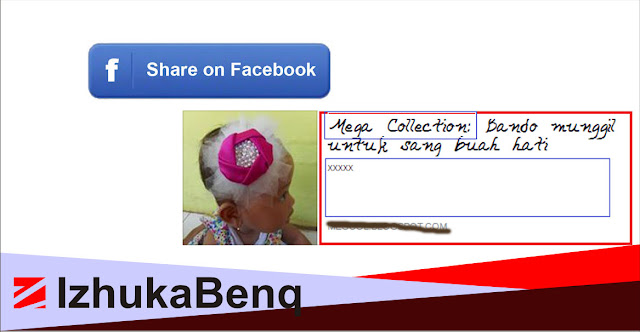Siapa yang tidak kenal dengan
aplikasi instagram, instaram yang merupakan anak perusahaan dari facebook ini
paling di minati para pembisnis di dunia maya, pasalnnya pemanfaatan instagran
sebagai sarana bisnis khususnya jual beli sangat menjadikan karena pengunjung
di instagram rata-rata lebih respek dari pada di soisoal media lain.
Ini yang membuat instagram di
gemari, selain itu juga tampilan di instagram begitu simple sebagian besar yang
di tonjolkan adalah gambar besar ini juga yang membual pembeli lebih menyukai
berbelanja di instagram karena lebih nyaman memilih-milih barang yang akan di
belinya.
Instagam sendiri pada dasarnya
adalah aplikasi yang khusus di aplikasikan di hendpone pintar seperti android
dan ippone dan bila kita membuka dengan menggunakan laptope atau PC kita tidak
bisa membuat status, seperti mengirim foto dan Video namun ada cara lain yang
bisa di manfaatkan untuk kita bisa mengirim foto tanpa harus menggunakan software
tambahan lain dan prosesnya pun tergolong mudah, Berikut adalah cara kerjanya.
Cara Menggunakan Instagram Web Tanpa Sofware
Penggunaan cara ini memang
mempunyai kelemahan yaitu kita hanya bisa mengupload foto tanpa bisa mengedit
foto tersebut dan juga penggunaan cara ini kita hanya bisa upload foto saja
tanpa bisa upload video, namun walaupun begitu cara ini lebih mudah di banding
menggunakan cara lain yang harus menggunakan software tambahan .
Berikut adalah penjelasan cara
upload foto instagram di pc tanpa software :
Yang pertama kita lakukan tentu
membuka akun instagram www.instgram.com
dan masuk akun anda ke instagram tersebut.
Setelah akun instagram terbuka
letakkan kursor anda di sembarang kemudian klik kanan kemuain klik tombol Inspect
lalu akan muncul kode HTML namun
bukan itu yang kita butuhkan , silahkan anda cari bagian atas seperti tanda
handpone, klik saja tanda tersebut dengan begitu nanti tampilan akan berubah
dan tombol share gambar akan muncul.
Perhatikan gambar di atas, bagian tengah adalah gambar kamera yang biasa di gunakan untuk upload foto yang biasa muncul bila kita menggunakan HP, kini bisa di lakukan di PC anda
Gimana mudah bukan caranya....?
Saya kira cara ini cukuplah mudah
siapa saja pasti bisa menggunakannya tanpa memerlukan bantuan seorang yang
profesiaola tinggal bula langsung jalan.
Semoga tulisan yang membahas
tentang Cara Upload Foto Instagram Lewat Web Tanpa Sofware bisa bermanfaat
untuk para pengguna aktif di dunia instagarm yang ingin menggunakan PC untuk
mengapload produk-produknya.
Sebaiknya edit foto terlebih
dahulu sehingga ketika mau di upload di instagram tidak ada lagi pengeditan
lagi karena penggunaan cara ini tidak bisa edit .